
텍스트 상자의 내부 여백을 조정하는 방법은 무엇입니까?
#🎜🎜 ##🎜 🎜#텍스트 상자의 내부 여백을 조정하는 방법은 다음과 같습니다.그림과 같이 텍스트 상자를 선택하고 마우스 오른쪽 버튼을 클릭 - 도형 서식을 지정합니다. "도형 서식" 대화 상자를 엽니다.
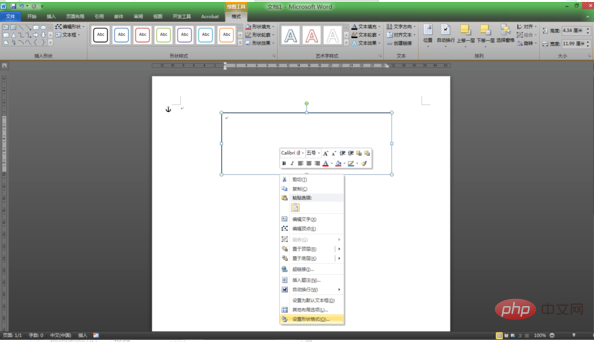 그림과 같이 왼쪽의 "텍스트 상자"를 클릭하고 "내부"의 "위, 아래, 아래"를 조정합니다. Margin"을 필요에 따라 오른쪽에 표시합니다. "Left, Right" 설정값을 설정한 후 닫기 버튼을 클릭하면 대화상자가 닫히고 설정이 완료됩니다.
그림과 같이 왼쪽의 "텍스트 상자"를 클릭하고 "내부"의 "위, 아래, 아래"를 조정합니다. Margin"을 필요에 따라 오른쪽에 표시합니다. "Left, Right" 설정값을 설정한 후 닫기 버튼을 클릭하면 대화상자가 닫히고 설정이 완료됩니다.
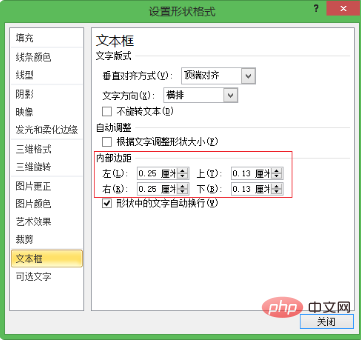 더 많은 Word 관련 튜토리얼을 보려면
더 많은 Word 관련 튜토리얼을 보려면
위 내용은 텍스트 상자의 내부 여백을 조정하는 방법의 상세 내용입니다. 자세한 내용은 PHP 중국어 웹사이트의 기타 관련 기사를 참조하세요!